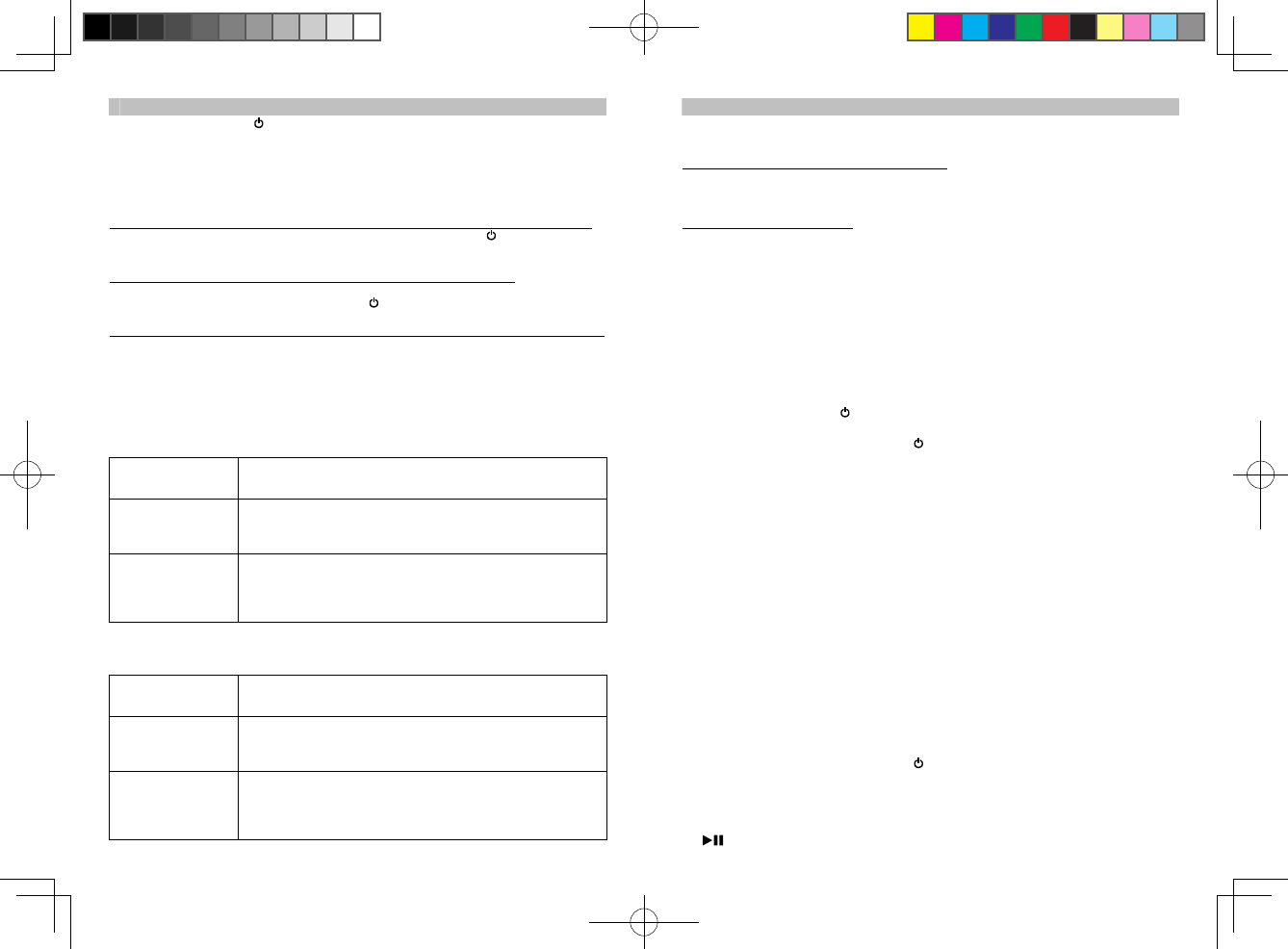6
Luisteren naar iPad/iPhone/iPod
4. Houd de knop POWER /FUNCTION ingedrukt om het apparaat uit te schakelen, de status
LED gaat uit.
De batterij van de iPad / iPhone / iPod zal worden opgeladen als het apparaat van stroom
wordt voorzien door de externe netadapter en de iPod is aangesloten op het dockstation.
VIDEO OUT INSTELLEN MET BEHULP VAN DE KNOPPEN OP HET HOOFDAPPARAAT EN
DE AFSTANDSBEDIENING
Video out uitschakelen (OFF) op het hoofdapparaat (film bekijken op scherm van Apple-apparaat):
Druk, als het apparaat in de standby-modus staat, op de knop POWER
/ FUNCTION op het
hoofdapparaat of de knop STANDBY op de afstandsbediening om het apparaat aan te zetten.
Video out zal uitgeschakeld zijn (ingesteld op OFF).
Video out inschakelen (ON) op het hoofdapparaat (film bekijken op TV-toestel):
Houd, als het apparaat in de standby-modus staat, de knop VOL +/- op het hoofdapparaat
ingedrukt en druk vervolgens op de knop POWER
/ FUNCTION om het apparaat aan te zetten.
Video out zal ingeschakeld zijn (ingesteld op ON).
Video out inschakelen/uitschakelen op het hoofdapparaat met behulp van de afstandsbediening:
U kunt, als het apparaat in de iPad/iPhone-modus staat, ook op de knop VIDEO ON/OFF drukken
op de afstandsbediening om video out in te schakelen (films kijken op een TV) of uit te schakelen
(films kijken op het scherm van de iPad / iPhone/iPod), indien nodig.
De verschillende Apple-apparaten reageren verschillend op het inschakelen/uitschakelen van
video out met behulp van de knop VIDEO ON/OFF.
(a) Druk tijdens het kijken van een film op het scherm van het Apple-apparaat op de knop VIDEO
ON/OFF op de afstandsbediening om video out in te schakelen (ON) en de film op uw externe
TV-toestel te bekijken.
iPad: De film wordt gepauzeerd en u keert automatisch terug naar de
geselecteerde film. U kunt op de knop Play drukken om het afspelen
van de film op het externe TV-toestel te hervatten.
iPhone/iPod
Touch:
De film wordt gepauzeerd en u keert automatisch terug naar het
scherm met de filmbibliotheek.
Tik op dezelfde (of een andere) film om de desbetreffende film af te
spelen op het externe TV-toestel.
Eerdere
iPod-modellen met
video
(en klikwiel):
Het afspelen van de film zal verder gaan op het scherm van de iPod.
U moet op de knop MENU op uw iPod drukken om terug te keren
naar het scherm met de filmbibliotheek. U kunt dezelfde (of een
andere) film selecteren om deze af te spelen op het externe
TV-toestel.
(b) Druk tijdens het kijken van een film op het externe TV-toestel op de knop VIDEO ON/OFF op
de afstandsbediening om Video out uit te schakelen (OFF) en de film op het scherm van het
Apple-apparaat te bekijken.
iPad: De film wordt gepauzeerd en u keert automatisch terug naar de
geselecteerde film. U kunt op de knop Play drukken om het afspelen
van de film op het scherm van de iPad te hervatten..
iPhone/iPod
Touch:
De film wordt gepauzeerd en u keert automatisch terug naar het
scherm met de filmbibliotheek.
Tik op dezelfde (of een andere) film om de desbetreffende film af te
spelen op het scherm van uw Apple-apparaat.
Eerdere
iPod-modellen met
video
(en klikwiel):
Het afspelen van de film zal verder gaan op het scherm van het
TV-toestel. U moet op de knop MENU op uw iPod drukken om terug
te keren naar het scherm met de filmbibliotheek. U kunt dezelfde (of
een andere) film selecteren om deze af te spelen op het scherm van
de iPod.
7
Luisteren naar iPad/iPhone/iPod
De instelling TV Out (VIDEO OUT) op uw iPad / iPhone / iPod
U moet de instelling TV Out op uw iPod instellen voordat u een film bekijkt op het scherm van het
Apple-apparaat of op het scherm van het externe TV-toestel.
Voor eerdere iPod-modellen met video (en klikwiel):
iPod : Selecteer video in het hoofdmenu en selecteer vervolgens video instellingen.
iPod : Stel de functie TV Out in op "ON" (AAN) .
iPod : Ga terug naar de filmbibliotheek, u kunt nu een film naar keuze afspelen.
Voor iPad, iPhone en iPod touch:
De instelling TV Out zal automatisch worden ingesteld op uw iPad, iPhone of iPod touch en de
functie TV Out kan niet worden ingesteld door de gebruiker.
Opmerking:
Als TV Out (iPod) wordt ingesteld op ON, dan kunt u de functie Video out van het
hoofdapparaat inschakelen/uitschakelen door op de knop VIDEO ON/OFF op de
afstandsbediening te drukken.
Het apparaat kan films afspelen op het scherm van de iPod als de functie Video out op het
hoofdapparaat is ingesteld op OFF. Het apparaat kan films afspelen op het externe TV-toestel als
de functie Video out op het hoofdapparaat is ingesteld op ON.
Als TV Out (op de iPod) is ingesteld op OFF, dan kunnen films alleen worden afgespeeld op het
scherm van de iPod. Er zal geen videosignaal van de iPod naar de externe TV-toestel worden
gestuurd, zelfs als we op de knop VIDEO ON/OFF op de afstandsbediening drukken.
FILMS KIJKEN OP HET SCHERM VAN UW APPLE-APPARAAT
1. Druk op de knop POWER /FUNCTION op het hoofdapparaat of de knop STANDBY op de
afstandsbediening om het apparaat aan te zetten.
Druk, indien nodig, op de knop POWER
/FUNCTION om de iPad/iPhone-modus te
selecteren. De status LED zal constant branden.
2. Selecteer de video die u wilt bekijken uit het menu op uw Apple-apparaat en druk vervolgens
op de knop Play/Pause op de afstandsbediening of de knop Play op het Apple-apparaat.
Opmerking : In de standby-modus: De status LED zal constant branden.
De AUX-IN-modus: De status LED zal knipperen.
Als het apparaat in de AUX-IN-modus staat, kunt u op de knop FUNCTION drukken om de
iPad/iPhone-modus te selecteren. De status LED zal constant branden. Druk op de knop VIDEO
ON/OFF op de afstandsbediening om de gewenste instelling voor video out (ON/OFF) te
selecteren, indien nodig.
FILMS BEKIJKEN OP EEN EXTERNE TV
1. U kunt dit apparaat aansluiten op een televisie of ander video-display dat over een composiet
video-ingang beschikt.
2. Dock uw iPad/iPhone/iPod met video stevig in de dock.
3. Sluit een uiteinde van een RCA-kabel aan op de RCA out-aansluiting op de achterkant van
het apparaat.
4. Sluit het andere uiteinde van de RCA-kabel aan op de VIDEO-IN-aansluiting van de TV of het
video-display.
5. Houd, als het apparaat in de standby-modus staat, de knop VOL +/- ingedrukt en druk op de
knop POWER /FUNCTION om het apparaat aan te zetten.
Druk, indien nodig, op de knop POWER
/FUNCTION om de iPad/iPhone-modus te
selecteren. De status LED zal constant branden.
Het video-uitvoersignaal van het apparaat wordt ingeschakeld en u kunt films bekijken op uw
televisie of extern video-display.
6. Selecteer een video uit het menu van uw Apple-apparaat en druk op de knop Play/Pause
op de afstandsbediening of op de knop Play op het Apple-apparaat.